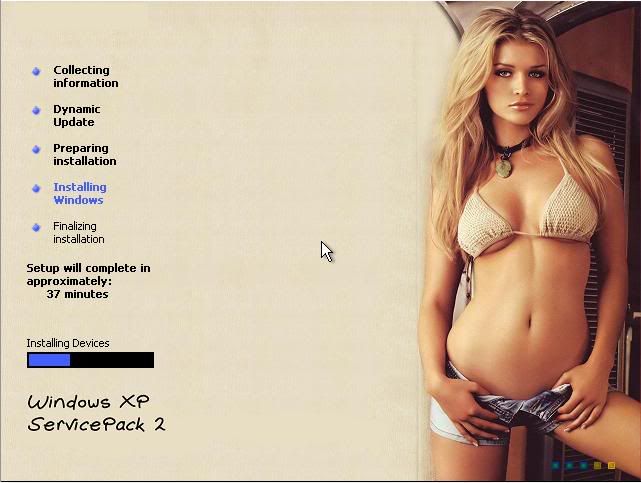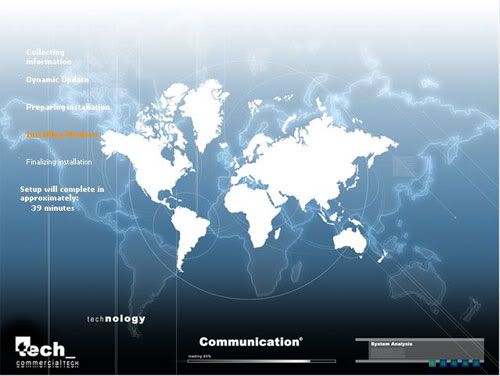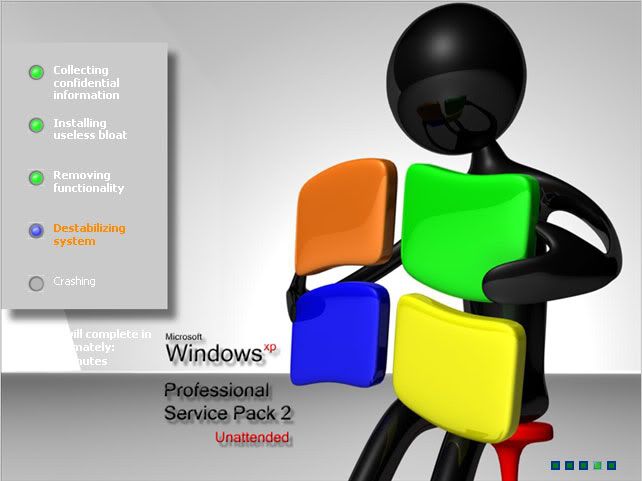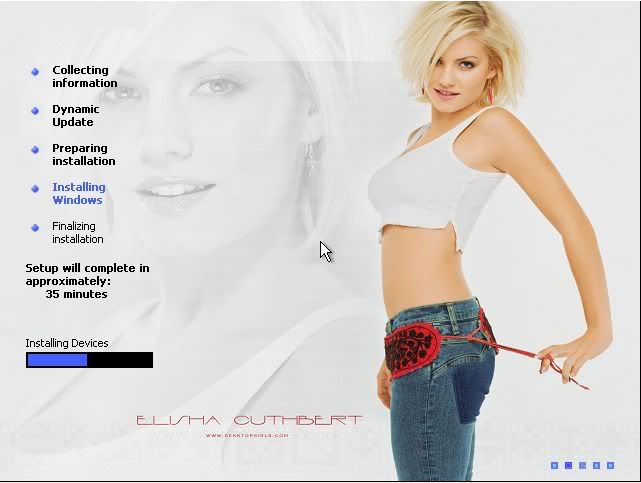Windows Updates downloaderUkazała się nowa wersja 2.23Beta jeszcze jak widać wszystko co dobre przed nami
Chciałbym zaprezentować program ,który ściąga poprawki zwane hotfix-ami do różnych systemów operacyjnych jak i także do różnych wersji językowych.
Co trzeba zrobić, aby takie cudeńko u nas zadziałało.
Po pierwsze najeży ten program zassać
STĄD Tak wygląda strona autora, z której zassysamy pliki .ulz

Następnie zainstalować.
Otworzyć i kliknąć Add Update List , po lkiknięciu otworzy się nam strona Autora ,z której to możemy pobrać pliki .ulz do różnych sytemów operacyjnych jak i różnych wersji językowych.
Po zassaniu np. na pulpit i uruchomieniu, będzie to wyglądało jak poniżej.

Dalej trzeba te pliki kliknąć dwukrotnie aby nasz Downoader je wypatrzył i infornacje w nich zawarte sobie przyswoił.
Będzie to wyglądało tak jak niżej, po kliknięciu dwukrotnie zassanych plików .ulz

Następnie wybieramy werję Systemu operacyjnego ,do którego chcemy zassać poprawki
,oraz wersje językową i klikamy Download w prawym dolnym rogu.
Tak oto będzie sie przedstawiać postęp ściągania poprawek

po zasani możemy je doistalować do naszego systemu lub za pomocą takich programów
jak nLite i HFSLIP dointegtować do naszego dysku instalacyjnego co da nam w rezultacie
np. Windows XP SP3
Autorem tego programu jest kolega z Frum miedzynarodowego MFSN o niku
jcarleTak wygląda nowa wersja przed rozpoczęciem ściągania HotFix-ów

Tak natomiast po zassaniu poprawek

Dodano możliwość zassania poprawek dla Windowsa 2000 PL

Strona Autora
http://wud.jcarle.com/YOUR ONE STOP POST FOR WINDOWS CRITICAL UPDATES!The following is a complete list of all critical HotFixes (patches) along with download link and switches examples for:
- Windows XP Professional with Service Pack 2
- Windows 2000 Professional with Service Pack 4
- Windows XP Professional with Service Pack 1 (no longer supported)
I will keep it updated after the 2nd Tuesday of every month (MS Patch Festival Day)
--------------------------------------------------------------------------------------
UPDATE LOGJune 27, 2006Updated KB911280 (Version 2) for
WinXP SP2June 13, 2006Added KB918439, KB917953, KB917734, KB917344, KB916281, KB914389, KB913433 & KB911280 for
WinXP SP2Updated KB890830 for
WinXP SP2Removed KB913446, KB912812, KB911565 & KB885250 for
WinXP SP2May 9, 2006Added KB913580 for
WinXP SP2Updated KB890830 for
WinXP SP2April 25, 2006Added KB900485 for
WinXP SP2April 11, 2006Added KB912812, KB911567, KB911562 & KB908531 for
WinXP SP2Updated KB911565 & KB890830 for
WinXP SP2Removed KB905915 for
WinXP SP2March 14, 2006Updated KB890830 for
WinXP SP2 and
Win2K SP4** Thanks to
the_guy for the following Win2K update **
Added KB912919, KB911565, KB911564, KB908523, KB908519 & KB905915 for
Win2K SP4Removed KB885492 & KB896688 for
Win2K SP4--------------------------------------------------------------------------------------
MS WINDOWS XP PRO SP2 - (48)WITH Windows Media Player 10 & MSN Messenger 7 installedSwitches examples are used in the SVCPACK.INF file (this is the resultant of the/integrate: switch)*** NEW ***KB918439 -› Vulnerability in ART image rendering could allow remote code execution
Download -› 553 KB (June 8, 2006)
Switches: KB918439.exe /q /n /z
*** NEW ***KB917953 -› Vulnerability in TCP/IP could allow remote code execution
Download -› 770 KB (June 12, 2006)
Switches: KB917953.exe /q /n /z
*** NEW ***KB917734 -› Vulnerability in Windows Media Player could allow remote code execution
Download -› 2.43 MB (June 12, 2006)
Switches: KB917734.exe /q /n /z
*** NEW ***KB917344 -› Vulnerability in Microsoft JScript could allow remote code execution
Download -› 746 KB (June 13, 2006)
Switches: KB917344.exe /q /n /z
*** NEW ***KB916281 -› Cumulative security update for Internet Explorer
Download -› 4.39 MB (June 7, 2006)
Switches: KB916281.exe /q /n /z
*** NEW ***KB914389 -› Vulnerability in Server Message Block could allow elevation of privilege
Download -› 972 KB (June 12, 2006)
Switches: KB914389.exe /q /n /z
KB913580 -› Vulnerability in Microsoft Distributed Transaction Coordinator could allow denial of service
Download -› 1.24 MB (May 9, 2006)
Switches: KB913580.exe /q /n /z
*** NEW ***KB913433 -› Vulnerabilities in Macromedia Flash Player from Adobe could allow remote code execution
Download -› 542 KB (May 9, 2006)
Switches: KB913433.exe /Q:A /R:N
KB912919 -› Vulnerability in Graphics Rendering Engine Could Allow Remote Code Execution
Download -› 711 KB (January 5, 2006)
Switches: KB912919.exe /q /n /z
KB911927 -› Vulnerability in Web Client Service could allow remote code execution.
Download -› 604 KB (February 13, 2006)
Switches: KB911927.exe /q /n /z
KB911567 -› Cumulative Security Update for Outlook Express
Download -› 1.50 MB (April 10, 2006)
Switches: KB911567.exe /q /n /z
KB911564 -› Vulnerability in Windows Media Player plug-in with non-Microsoft Internet browsers could allow remote code execution.
Download -› 598 KB (February 13, 2006)
Switches: KB911564.exe /q /n /z
KB911562 -› Vulnerability in Microsoft Data Access Components (MDAC) function could allow code execution
Download -› 560 KB (April 10, 2006)
Switches: KB911562.exe /q /n /z
*** NEW ***KB911280 -› Vulnerability in Routing and Remote Access could allow remote code execution (V2)
Download -› 1.04 MB (June 27, 2006)
Switches: KB911280.exe /q /n /z
KB910437 -› Automatic Updates can no longer download updates after an Access Violation error occurs
Download -› 1.13 MB (December 12, 2005)
Switches: KB910437.exe /q /n /z
KB908531 -› Vulnerability in Windows Explorer Could Lead to Remote Code Execution
Download -› 4.44 MB (April 10, 2006)
Switches: KB908531.exe /q /n /z
KB908519 -› Vulnerability in Embedded Web Fonts Could Allow Remote Code Execution
Download -› 584 KB (January 9, 2006)
Switches: KB908519.exe /q /n /z
KB905749 -› Vulnerability in Plug and Play Could Allow Remote Code Execution and Local Elevation of Privilege
Download -› 569 KB (August 10, 2005)
Switches: KB905749.exe /q /n /z
KB905414 -› Vulnerability in Network Connection Manager Could Allow Denial of Service
Download -› 607 KB (August 10, 2005)
Switches: KB905414.exe /q /n /z
KB904706 -› Vulnerability in DirectShow Could Allow Remote Code Execution
Download -› 964 KB (August 11, 2005)
Switches: KB904706.exe /q /n /z
KB902400 -› Vulnerabilities in MS DTC and COM+ Could Allow Remote Code Execution
Download -› 4.70 MB (August 10, 2005)
Switches: KB902400.exe /q /n /z
KB901214 -› Vulnerability in Microsoft Color Management Module could allow remote code execution
Download -› 612 KB (July 11, 2005)
Switches: KB901214.exe /q /n /z
KB901017 -› Vulnerability in the Microsoft Collaboration Data Objects could allow code execution (Windows)
Download -› 0.99 MB (August 10, 2005)
Switches: KB901017.exe /q /n /z
KB900725 -› Vulnerabilities in Windows Shell Could Allow Remote Code Execution
Download -› 4.92 MB (August 10, 2005)
Switches: KB900725.exe /q /n /z
KB900485 -› Error message in Windows XP Service Pack 2: "Stop 0x7E"
Download -› 571 KB (April 25, 2006)
Switches: KB900485.exe /q /n /z
KB899591 -› Vulnerability in Remote Desktop Protocol could allow denial of service
Download -› 571 KB (August 8, 2005)
Switches: KB899591.exe /q /n /z
KB899589 -› Vulnerability in the Client Service for NetWare Could Allow Remote Code Execution
Download -› 527 KB (August 10, 2005)
Switches: KB899589.exe /q /n /z
KB899587 -› Vulnerabilities in Kerberos could allow denial of service, information disclosure, and spoofing
Download -› 721 KB (August 8, 2005)
Switches: KB899587.exe /q /n /z
KB898461 -› Installs a permanent copy of the Package Installer for Windows version 6.1.22.4
Download -› 477 KB (June 27, 2005)
Switches: KB898461.exe /q /n /z
KB896428 -› Vulnerability in Telnet client could allow information disclosure
Download -› 513 KB (June 13, 2005)
Switches: KB896428.exe /q /n /z
KB896424 -› Vulnerabilities in Graphics Rendering Engine Could Allow Code Execution
Download -› 2.47 MB (November 7, 2005)
Switches: KB896424.exe /q /n /z
KB896423 -› Vulnerability in Print Spooler service could allow remote code execution
Download -› 551 KB (August 8, 2005)
Switches: KB896423.exe /q /n /z
KB896422 -› Vulnerability in Server Message Block could allow remote code execution
Download -› 704 KB (June 13, 2005)
Switches: KB896422.exe /q /n /z
KB896358 -› A vulnerability in HTML Help could allow remote code execution
Download -› 0.99 MB (June 13, 2005)
Switches: KB896358.exe /q /n /z
KB894391 -› FIX: DBCS attachment file names are not displayed in Rich Text e-mail messages and you may receive a "Generic Host Process" error message after you install security update MS05-012
Download -› 1.98 MB (August 8, 2005)
Switches: KB894391.exe /q /n /z
KB893803 -› Windows Installer 3.1 (v2) is available
Download -› 2.46 MB (May 12, 2005)
Switches: KB893803.exe /q /n /z
KB893756 -› Vulnerability in Telephony service could allow remote code execution
Download -› 676 KB (August 8, 2005)
Switches: KB893756.exe /q /n /z
KB891781 -› Vulnerability in the DHTML editing component ActiveX control could allow code execution
Download -› 397 KB (February 7, 2005)
Switches: KB891781.exe /q /n /z
KB890859 -› Vulnerabilities in Windows kernel could allow elevation of privilege and denial of service
Download -› 5.81 MB (April 11, 2005)
Switches: KB890859.exe /q /n /z
*** UPDATED ***KB890830 -› Microsoft® Windows® Malicious Software Removal Tool (v1.17)
Download -› 2.07 MB (June 13, 2006)
Switches: KB890830.exe /q
(cannot use the /integrate; option)KB890046 -› Vulnerability in Microsoft agent could allow spoofing
Download -› 511 KB (June 13, 2005)
Switches: KB890046.exe /q /n /z
KB888302 -› Vulnerability in Windows could allow information disclosure
Download -› 387 KB (February 7, 2005)
Switches: KB888302.exe /q /n /z
KB888113 -› Vulnerability in hyperlink object library could allow remote code execution
Download -› 361 KB (February 7, 2005)
Switches: KB888113.exe /q /n /z
KB887742 -› You receive the Stop error "Stop 0x05 (INVALID_PROCESS_ATTACH_ATTEMPT)"
Download -› 447 KB (February 22, 2005)
Switches: KB887742.exe /q /n /z
KB886185 -› Critical Update for Windows XP
Download -› 385 KB (December 13, 2004)
Switches: KB886185.exe /q /n /z
KB885836 -› A vulnerability in WordPad could allow code execution
Download -› 517 KB (December 13, 2004)
Switches: KB885836.exe /q /n /z
KB885835 -› Vulnerabilities in Windows Kernel and LSASS could allow elevation of privilege
Download -› 2.95 MB (December 13, 2004)
Switches: KB885835.exe /q /n /z
KB873339 -› Vulnerability in HyperTerminal could allow code execution
Download -› 598 KB (December 13, 2004)
Switches: KB873339.exe /q /n /z
MANDATORY CRITICAL HOTFIXES - May not show up on your configuration!
KB885626 -› Your computer stops responding when you restart to complete the installation of Windows XP Service Pack 2
Download -› 459 KB (October 29, 2004)
Switches: KB885626.exe /q /n /z
KB873374 -› Microsoft GDI+ Detection Tool
Download -› 216 KB (September 21, 2004)
Switches: KB873374.exe /Q:A /R:N (HALT BOX)
import this registry setting instead:REG ADD "HKLM\SOFTWARE\Microsoft\GdiDetectionTool" /v "GDITool" /t REG_DWORD /d "00000001" /f
that's about it ... for now
 NON-CRITICAL UPDATES FOR WINDOWS XP PRO SP2
NON-CRITICAL UPDATES FOR WINDOWS XP PRO SP2 - I can't garantee accuracy!
--------------------------------------------------------------------------------------
MS WINDOWS 2000 PRO SP4 - (33)WITH IE 6 & WMP 9 & DirectX 9.0c & MSN Messenger 7 installedSwitches examples are used in a BATCH file (run from cmdlines.txt) or SVCPACK.INFKB912919 -› Vulnerability in Graphics Rendering Engine Could Allow Remote Code Execution
Download -› 711 KB (January 5, 2006)
Switches: KB912919.exe /passive /norestart /quiet
KB911565 -› Vulnerability in Windows Media Player could allow remote code execution.
Download -› 2.43 MB (February 13, 2006)
Switches: KB911565.exe /passive /norestart /quiet
KB911564 -› Vulnerability in Windows Media Player plug-in with non-Microsoft Internet browsers could allow remote code execution.
Download -› 598 KB (February 13, 2006)
Switches: KB911564.exe /passive /norestart /quiet
KB908523 -› Vulnerability in Windows Kernel Could Allow Elevation of Privilege
Download -› 1.52 MB (December 12, 2005)
Switches: KB908523.exe /passive /norestart /quiet
KB908519 -› Vulnerability in Embedded Web Fonts Could Allow Remote Code Execution
Download -› 584 KB (January 9, 2006)
Switches: KB908519.exe /passive /norestart /quiet
KB905915 -› Cumulative Security Update for Internet Explorer
Download -› 4.75 MB (December 5, 2005)
Switches: KB905915.exe /passive /norestart /quiet
KB905749 -› Vulnerability in Plug and Play Could Allow Remote Code Execution and Local Elevation of Privilege
Download -› 507 KB (August 10, 2005)
Switches: KB905749.exe /passive /norestart /quiet
KB905495 -› Vulnerability in the Windows FTP client could allow file transfer location tampering
Download -› 555 KB (August 10, 2005)
Switches: KB905495.exe /passive /norestart /quiet
KB905414 -› Vulnerability in Network Connection Manager Could Allow Denial of Service
Download -› 508 KB (August 10, 2005)
Switches: KB905414.exe /passive /norestart /quiet
KB904706 -› Vulnerability in DirectShow Could Allow Remote Code Execution
Download -› 963 KB (August 11, 2005)
Switches: KB904706.exe /passive /norestart /quiet
KB902400 -› Vulnerabilities in MS DTC and COM+ Could Allow Remote Code Execution
Download -› 5.16 MB (August 10, 2005)
Switches: KB902400.exe /passive /norestart /quiet
KB901214 -› Vulnerability in Microsoft Color Management Module could allow remote code execution
Download -› 567 KB (July 12, 2005)
Switches: KB901214.exe /passive /norestart /quiet
KB901017 -› Vulnerability in the Microsoft Collaboration Data Objects could allow code execution (Windows)
Download -› 765 KB (August 10, 2005)
Switches: KB901017.exe /passive /norestart /quiet
KB900725 -› Vulnerabilities in Windows Shell Could Allow Remote Code Execution
Download -› 2.21 MB (August 10, 2005)
Switches: KB900725.exe /passive /norestart /quiet
KB899589 -› Vulnerability in the Client Service for NetWare Could Allow Remote Code Execution
Download -› 496 KB (August 10, 2005)
Switches: KB899589.exe /passive /norestart /quiet
KB899587 -› Vulnerabilities in Kerberos could allow denial of service, information disclosure, and spoofing
Download -› 1.02 MB (August 8, 2005)
Switches: KB899587.exe /passive /norestart /quiet
KB896424 -› Vulnerabilities in Graphics Rendering Engine Could Allow Code Execution
Download -› 1.35 MB (November 7, 2005)
Switches: KB896424.exe /passive /norestart /quiet
KB896423 -› Vulnerability in Print Spooler service could allow remote code execution
Download -› 579 KB (August 8, 2005)
Switches: KB896423.exe /passive /norestart /quiet
KB896422 -› Vulnerability in Server Message Block could allow remote code execution
Download -› 626 KB (June 13, 2005)
Switches: KB896422.exe /passive /norestart /quiet
KB896358 -› A vulnerability in HTML Help could allow remote code execution
Download -› 821 KB (June 13, 2005)
Switches: KB896358.exe /passive /norestart /quiet
KB893803 -› Windows Installer 3.1 (v2) is available
Download -› 2.46 MB (May 12, 2005)
Switches: KB893803.exe /passive /norestart /quiet
KB893756 -› Vulnerability in Telephony service could allow remote code execution
Download -› 565 KB (August 8, 2005)
Switches: KB893756.exe /passive /norestart /quiet
KB891861 -› Update Rollup 1 for Windows 2000 SP4
Download -› 31.1 MB (June 27, 2005)
Switches: KB891861.exe /passive /norestart /quiet
*** NEW ***KB890830 -› Microsoft® Windows® Malicious Software Removal Tool (v1.14)
Download -› 1.56 MB (March 14, 2006)
Switches: KB890830.exe /q
(cannot use the /integrate; option)KB890046 -› Vulnerability in Microsoft agent could allow spoofing
Download -› 942 KB (June 13, 2005)
Switches: KB890046.exe /passive /norestart /quiet
KB873374 -› Microsoft GDI+ Detection Tool
Download -› 216 KB (September 21, 2004)
Switches: KB873374.exe /Q:A /R:N (HALT BOX)
import this registry setting instead:REG ADD "HKLM\SOFTWARE\Microsoft\GdiDetectionTool" /v "GDITool" /t REG_DWORD /d "00000001" /f
KB842773 -› update package that includes BITS 2.0 and WinHTTP 5.1
Download -› 695 KB (February 22, 2005)
Switches: KB842773.exe /passive /norestart /quiet
KB833989 - Buffer overrun in JPEG processing (GDI+) could allow code execution in Internet Explorer SP1
Download -› 1.0 MB (September 14, 2004)
Switches: KB833989.exe /Q:A /R:N
KB832483 -› Buffer overrun in an MDAC function could allow code execution
Download -› 2.0 MB (July 28, 2004)
Switches: "KB832483.exe /C:""dahotfix.exe /q /n"" /q:a"
KB828026 - Critical Update for Windows Media Player Script Commands
Download -› 2.8 MB (October 13, 2004)
Switches: KB828026.exe /passive /norestart /quiet
EXCEPTIONS Should be run within RunOnceEx.cmd (or a batch file launched from [GuiRunOnce] in WINNT.SIF)KB897715 -› Vulnerability in Outlook Express could allow remote code execution
Download -› 1.19 MB (June 13, 2005)
Switches: KB897715.exe /passive /norestart /quiet
KB823353 -› Cumulative security update for Outlook Express
Download -› 1.90 MB (July 14, 2004)
Switches: KB823353.exe /Q:A /R:N
KB814078 -› Flaw in Windows Script Engine may allow code to run
Download -› 364 KB (September 28, 2004)
Switches: KB814078.exe /Q:A /R:N
--------------------------------------------------------------------------------------


















 By
By